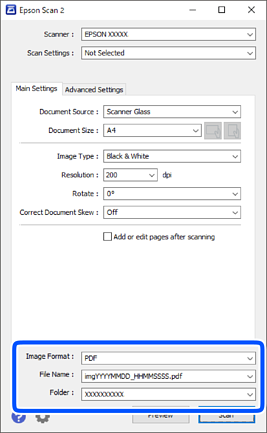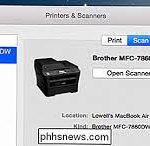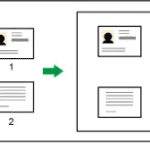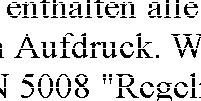Epson ET-2711 come scannerizzare

In questo aggiornamento andiamo a vedere come scannerizzare un documento da Pc con la Stampante Epson ET-2711.
È possibile eseguire una scansione da un computer utilizzando Epson ScanSmart.
Quest’applicazione consente di effettuare la scansione di documenti e foto facilmente e di salvare le immagini scansionate in semplici passaggi.
Posizionamento di originali sul Vetro dello scanner
Aprire il coperchio documenti.

Rimuovere eventuali macchie o residui di polvere sulla superficie del vetro dello scanner utilizzando un panno asciutto, morbido e pulito.
Nota:Se sono presenti tracce di sporco sul vetro dello scanner, l’area di scansione potrebbe espandersi includendola, dislocando o riducendo l’immagine dell’originale.

Collocare l’originale con il lato stampato rivolto verso il basso e farlo scorrere per allinearlo al contrassegno in corrispondenza dell’angolo.
 Nota:
Nota:L’area di 1,5 mm intorno agli angoli del vetro dello scanner non viene sottoposta a scansione.
Chiudere il coperchio delicatamente.
Importante:Se si posizionano originali voluminosi, ad esempio libri, fare in modo che la luce esterna non venga riflessa direttamente sul vetro dello scanner.
Non applicare una forza eccessiva sul vetro dello scanner o sul coperchio documenti, per evitarne il danneggiamento.
Dopo la scansione, rimuovere gli originali.
Collocare gli originali.
Avviare Epson ScanSmart.
- Windows 10Fare clic sul pulsante start e selezionare Epson Software > Epson ScanSmart.
- Windows 8.1/Windows 8Immettere il nome dell’applicazione nell’accesso alla ricerca, quindi selezionare l’icona visualizzata.
- Windows 7Fare clic sul tasto Avvio e scegliere Tutti i programmi > Epson Software > Epson ScanSmart.
- Mac OSSelezionare Vai > Applicazioni > Epson Software > Epson ScanSmart.
Quando la schermata Epson ScanSmart viene visualizzata, seguire le istruzioni sullo schermo per la scansione.
Configurare le impostazioni seguenti nella scheda Impostazioni principali.

- Origine documento: selezionare la posizione dove è collocato l’originale.
- Dimensione Documento: selezionare il formato dell’originale caricato.
- Pulsanti
 /
/ (Orientamento originale): selezionare l’orientamento dell’originale posizionato. A seconda del formato dell’originale, questa voce potrà essere impostata automaticamente e non essere modificabile.
(Orientamento originale): selezionare l’orientamento dell’originale posizionato. A seconda del formato dell’originale, questa voce potrà essere impostata automaticamente e non essere modificabile. - Tipo immagine: selezionare il colore di salvataggio dell’immagine acquisita.
- Risoluzione: selezionare la risoluzione.
- È possibile visualizzare in anteprima l’immagine acquisita facendo clic sul pulsante Anteprima.
- Si apre la finestra di anteprima, e viene visualizzata l’immagine in anteprima.
Quando si visualizza l’anteprima con ADF, l’originale viene espulso dall’ADF. Posizionare di nuovo l’originale espulso.
- Nella scheda Impostazioni avanzate è possibile effettuare impostazioni dettagliate di regolazione delle immagini adatti per i documenti di testo, come i seguenti.
- Rimuovi sfondo: rimuovere lo sfondo degli originali.
- Miglioramento testo: è possibile rendere più chiare e nitide le lettere sfocate nell’originale.
- Separazione Area: è possibile rendere le lettere chiare e le immagini omogenee quando si esegue la scansione in bianco e nero di un documento contenente immagini.
- Migliora Colore: è possibile migliorare il colore specificato per l’immagine acquisita, quindi salvarla in scala di grigi o in bianco e nero.
- Soglia: è possibile regolare il bordo per l’immagine binaria monocromatica (bianco e nero).
- Maschera di contrasto: è possibile migliorare e affinare i contorni dell’immagine.
- Deretinatura: è possibile rimuovere i motivi a tratteggio incrociato che appaiono durante la scansione di documenti stampati, come riviste.
- Riempimento bordi: è possibile eliminare le ombre create attorno all’immagine acquisita.
Output Dual Image (solo Windows): è possibile fare un’unica acquisizione e salvare due immagini con diverse impostazioni di output contemporaneamente.
Configurare altre impostazioni se necessario.

- Formato Immagine: selezionare il formato di salvataggio dall’elenco.È possibile effettuare impostazioni dettagliate per ciascun formato di salvataggio, tranne che per BITMAP e PNG. Selezionare Opzioni dall’elenco dopo aver selezionato il formato di salvataggio.
- Nome File: confermare il nome di salvataggio del file visualizzato.È possibile modificare le impostazioni per il nome del file selezionando Settaggi dall’elenco.
- Cartella: selezionare dall’elenco la cartella di salvataggio dell’immagine acquisita.È possibile selezionare un’altra cartella o crearne una nuova selezionando Seleziona dall’elenco.
Fare clic su Acquisisci.

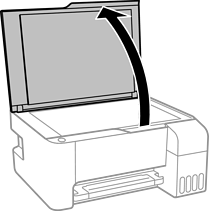
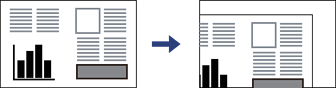
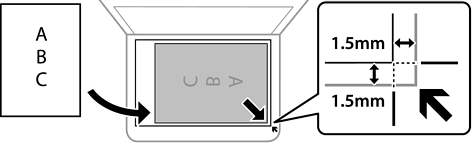
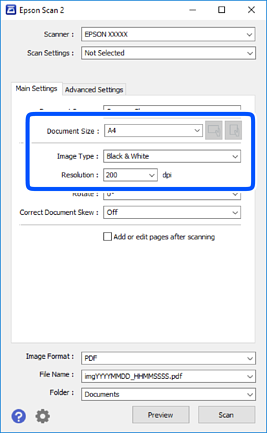
 /
/ (Orientamento originale): selezionare l’orientamento dell’originale posizionato. A seconda del formato dell’originale, questa voce potrà essere impostata automaticamente e non essere modificabile.
(Orientamento originale): selezionare l’orientamento dell’originale posizionato. A seconda del formato dell’originale, questa voce potrà essere impostata automaticamente e non essere modificabile.